Не всі знають, як перенести Ватсап на інший телефон – це досить складний на перший погляд процес. Але ми вивчили всі хитрощі і тонкощі, якими готові поділитися з вами! Читайте наш огляд, підготовлені докладні інструкції і алгоритми.
З Андроїда на Андроїд
Ви без проблем можете перенести WhatsApp на інший телефон в рамках однієї операційної системи – така можливість розробниками реалізована спеціально. Давайте розглянемо, що потрібно робити користувачам операційної системи Андроїд, щоб перенести дані:
- Встановіть програму і відкрийте його;
- Підтвердити свій номер телефону за допомогою коду з СМС-повідомлення;
- Як тільки на екрані з’явиться пропозицію відновлення, натисніть на кнопку підтвердження;
- Після завершення відновлення клікайте «Далі», автоматично почнуть відновлюватися медіафайли.
Це перший спосіб, що дозволяє перенести дані WhatsApp на новий телефон. Зрозуміло, попередньо потрібно налаштувати резервне копіювання:
- Відкрийте настройки і знайдіть розділ «Чати»;
- Клікніть на кнопку «Резервне копіювання»;
- Налаштуйте яку частоту, відмінну від «Ніколи»;
- Виберіть зі списку підходящий аккаунт або натисніть на кнопку «Додати» і введіть дані авторизації.
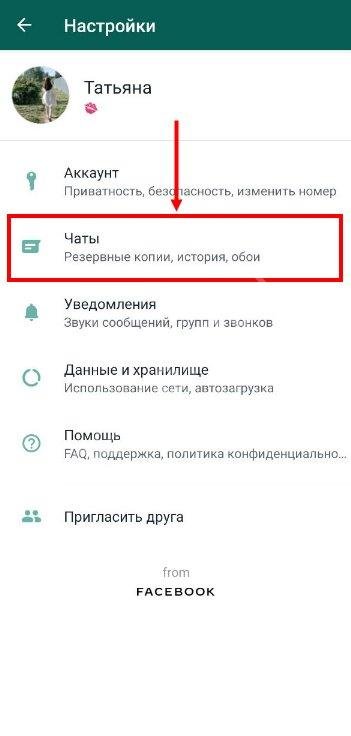
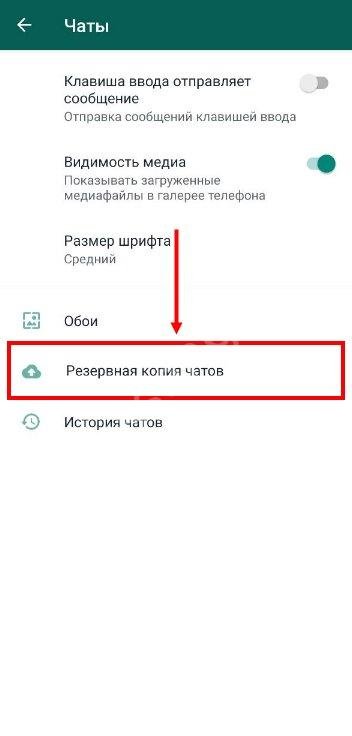
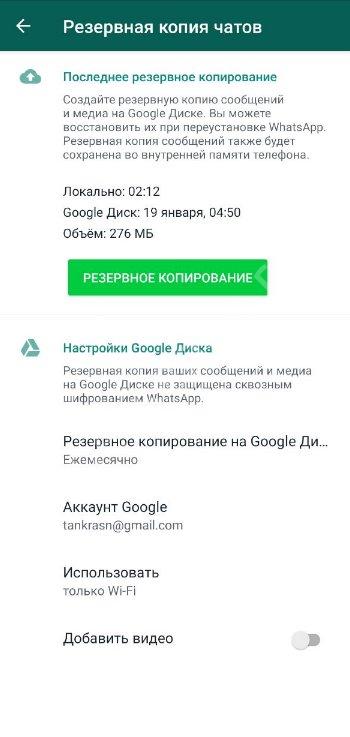
Неодмінні умови:
- Стабільне підключення до інтернету та наявність вільного місця на телефоні;
- Активація облікового запису Гугл на телефоні і установка сервісів Гугл.
Таким чином ви можете перенести листування WhatsApp на інший телефон з хмарного сховища на Гугл Диску. Є й альтернативний варіант!
На старому пристрої зберігаються локальні резервні копії? Нагадаємо, вони будуть там усього сім днів!
- Приєднайте старий девайс дротом до комп’ютера;
- Перейдіть по шляху sdcard/WhatsApp/ і знайдіть вміст;
- Перенесіть його на комп’ютер, тепер підключіть новий девайс;
- Скиньте збережені документи в ту ж папку, але на іншому пристрої.
Ось і все, перенесення WhatsApp на інший телефон завершено! З цією операційною системою все просто, як же бути користувачам Айфона? Вихід є!
З Айфона на Айфон
За аналогією, нам потрібно створити резервну копію даних, перш ніж намагатися перенести повідомлення Ватсап з одного телефону на інший. Проблем у межах однієї операційної системи не виникне!
Перший крок – беремо в руки старий девайс і робимо наступне:
- Відкриваємо месеснджер і заходимо в налаштування;
- Переходимо до розділу «Чати», а далі – «Резервні копії»;
- Натискаємо на кнопку «Створити».
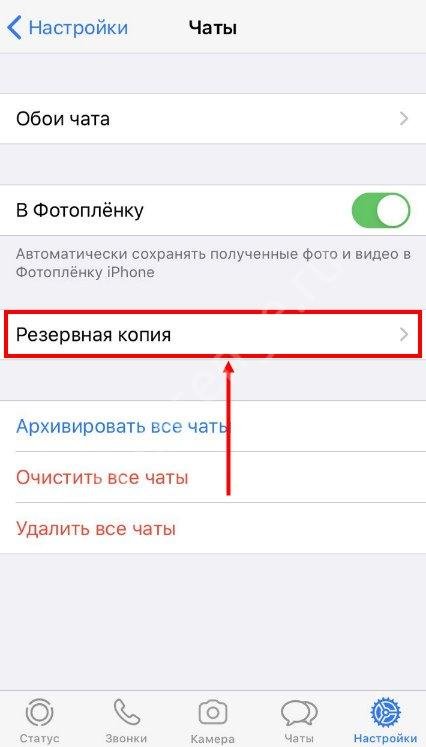
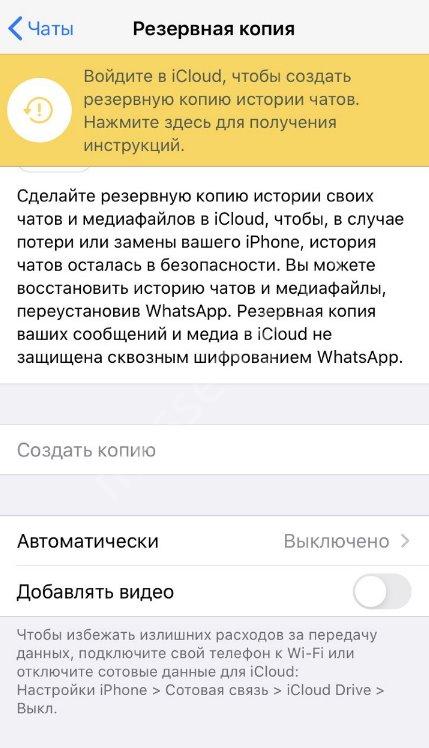
Перш ніж починати перенесення Ватсап на інший телефон, обов’язково перевірте, чи дотримані такі умови:
- На смартфоні виконаний вхід з Apple ID, використовуваним в iCloud;
- Встановлена IOS 8 або новіше і активована опція iCloud Drive в налаштуваннях;
- Достатньо вільного місця на смартфоні і в Айклауде (мінімум в 2,05 рази більше, ніж створюваний файл).
Готово, створили документ, в якому зберігаються всі потрібні дані, тепер його можна завантажувати на новенький смартфон. Далі все просто, щоб перенести діалоги WhatsApp на інший телефон:
- Встановіть програму з Еп Стор і відкрийте його;
- Введіть телефонний номер і підтвердіть код з СМС-повідомлення;
- Як тільки з’явиться пропозицію про відновлення, натисніть на кнопку згоди;
- Чекайте автоматичного завершення операції.
Ми докладно обговорили, як перенести повідомлення WhatsApp з одного телефону на інший в межах однієї операційної системи – IOS або Android. Що робити, якщо змінили не тільки пристрій, але і вісь?
Перенесення з Андроїда на Айфон і навпаки
Є дієвий варіант, який дозволяє перекинути листування – в тому числі разом з фотографіями і іншими медиавложениями. Ви можете експортувати всі бесіди по черзі на електронну пошту, а потім відкрити їх на новому смартфоні.
Зверніть увагу, перенести документ в месенджер не вийде! Тільки прочитати у форматі тексту, це пов’язано з різними способами шифрування різних марках смартфона.
Зробіть наступне:
- Відкрийте месенджер і перейдіть до потрібного чату;
- Натисніть на ім’я користувача (на Айфоне) або три точки у верхньому правому куті (на Андроїд), щоб перейти до меню бесіди;
- Знайдіть кнопку «Експорт»;
- Клікніть на іконку електронної пошти у вікні і відправте лист.


Крім того, ви можете перенести створений фай в інший месенджер або соціальну мережу. Нагадуємо, дані можна просто переглянути, але не експортувати на інший девайс.
Хороший відповідь на питання, як перенести історію WhatsApp на інший телефон? Нагадаємо, якщо ви будете зберігати резервну копію на Яблуці, потім завантажити її на Андроїд не вийде, то ж навпаки.
Тепер ви знаєте, як перекинути листування WhatsApp на інший телефон – операційна система ролі не грає! Дані не загубляться, ви зможете зберегти їх в цілості й відновити, щоб читати і переглядати.


